4 Maneras para Restaurar los Contactos de iPhone
Obtener sus contactos perdidos o eliminados de nuevo en su iPhone usando el método más fácil y seguro.
Aug 01, 2025 • Archivado en: Respaldo & Restauración de Datos • Soluciones probadas
Eliminar datos desde su iPhone es algo común estos días; y cuando esto sucede, busca un método más fácil y seguro para restaurar el contenido en su dispositivo lo antes posible. La peor parte es que, cuando pierde sus contactos, se siente completamente abandonado, y sin ningún método de restauración, la única opción que le queda es esperar a que los otros le llamen y así pueda guardar su información otra vez.
Para ayudarle a salir de estas molestas situaciones, aquí explicamos detalladamente 4 diferentes formas de restaurar sus contactos a su iPhone.
- Método 01. Restaurar Contactos desde iTunes Backup
- Método 02. Restaurar Contactos desde iCloud Backup
- Método 03. Restaurar Contactos de iPhone sin Copia de Seguridad
- Método 04. Restaurar Contactos de iPhone desde Gmail
Método 01. Restaurar Contactos desde iTunes Backup
Este método está libre de problemas, pero tiene algunas limitaciones. También antes de comenzar a restaurar sus datos desde un archivo de respaldo de iTunes, hay algunos prerrequisitos que debe cumplir.
Prerrequisitos
- • La versión más reciente de iTunes debe estar instalada en su computadora.
- • iOS en su iPhone debe estar actualizado.
- • Ya debió haber creado al menos una copia de seguridad de sus datos, usando iTunes.
- • Debe tener acceso al archivo de respaldo de iTunes.
- • La opción de Encontrar mi iPhone de iCloud > Ajustes debe estar apagada.
Proceso
Después de cumplir todos los prerrequisitos mencionados, puede continuar con las siguientes instrucciones:
- • Encienda su iPhone.
- • Use el cable original de datos del teléfono para conectarlo a la PC.
- • Espere hasta que iTunes se ejecute automáticamente. Si no es así, ejecútelo manualmente.
- • En la parte superior de la interfaz de iTunes, haga clic en el ícono de iPhone.
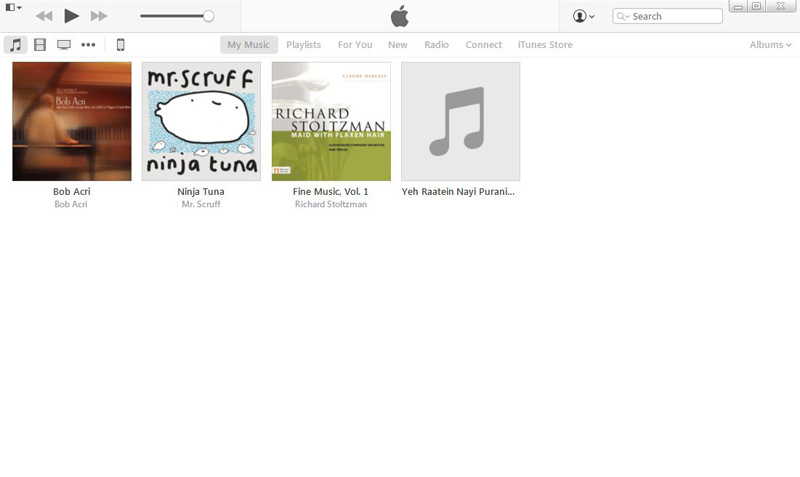
- • En el panel izquierdo de la siguiente ventana, asegúrese de que laopción de Resumen, bajo la categoría de Ajustes esté seleccionada.
- • En el panel derecho, en la columna de Respaldar y Restaurar Manualmente, bajo la sección de Copias de Seguridad, haga clic en Restaurar Copia de Seguridad.
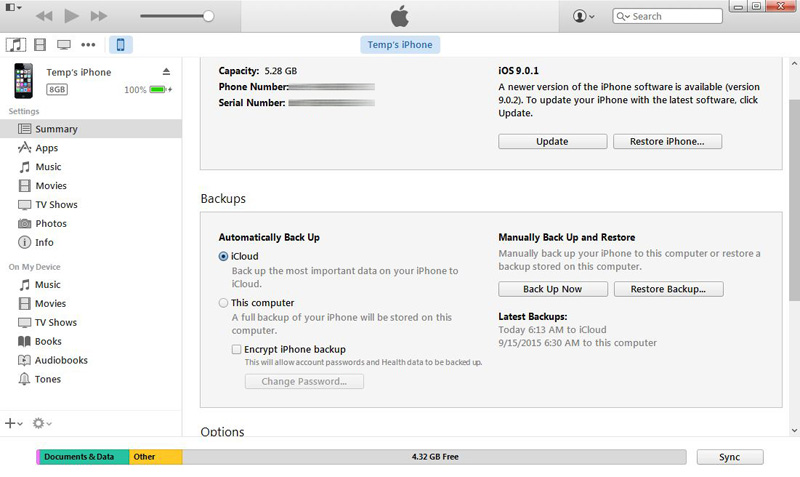
- • En la lista desplegable del Nombre del iPhone, disponible en la casilla de Restaurar desde Copia de Seguridad, elija el archivo de respaldo que contiene los contactos que desea restaurar.
- • Haga clic en Restaurar cuando termine, para comenzar a restaurar.
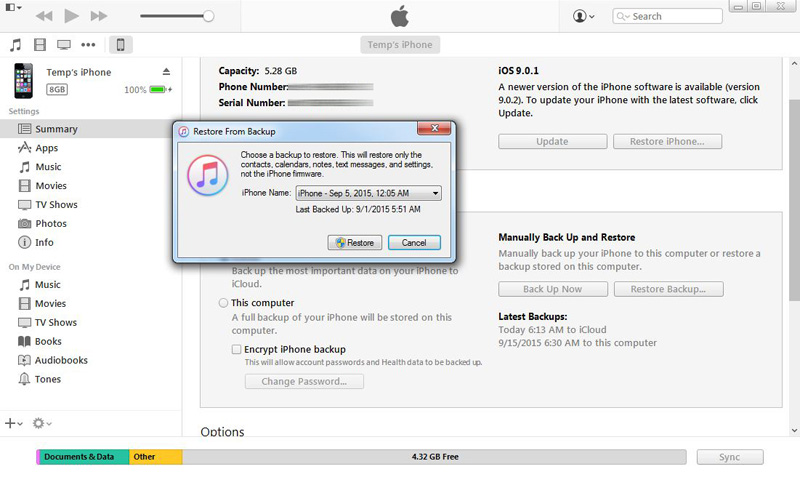
Desventajas
- • Debe existir un archivo de respaldo de iTunes de dónde restaurar datos.
- • Todos los datos respaldados, que también incluyen contactos, son restaurados. No es posible restaurar objetos individuales.
- • Todos los datos existentes en su iPhone son eliminados durante el proceso de restauración.
Método 02. Restaurar Contactos desde iCloud Backup
Este método es más fácil que el que explicamos anteriormente. Sin embargo, incluso en este método debe cumplir las siguientes condiciones:
Prerrequisitos
- • Debió respaldar sus datos en su cuenta de iCloud.
- • Su iPhone tener la versión más reciente de iOS instalada.
- • Su iPhone debe estar conectado a Internet.
- • Debió respaldar sus datos al menos una vez en los últimos 180 días.
Proceso
A continuación, puede seguir las instrucciones paso a paso para restaurar contactos desde iCloud Backup, una vez que cumpla las condiciones anteriores.
- • Encienda su iPhone.
- • Asegúrese de estar conectado a Internet y que su iCloud ID esté asociada. Si no lo está, asóciela antes de ir al siguiente paso.
- • En la Pantalla Principal, vaya a Ajustes > iCloud.
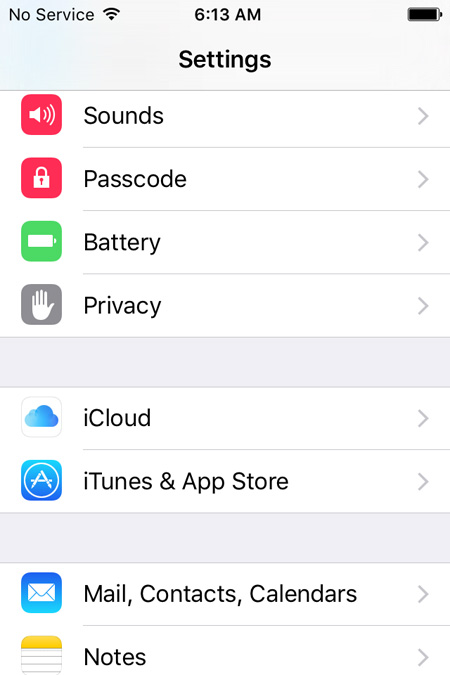
En la ventana de iCloud, en la lista de los programas asignados, apagueContactos, deslizando el botón a la izquierda.
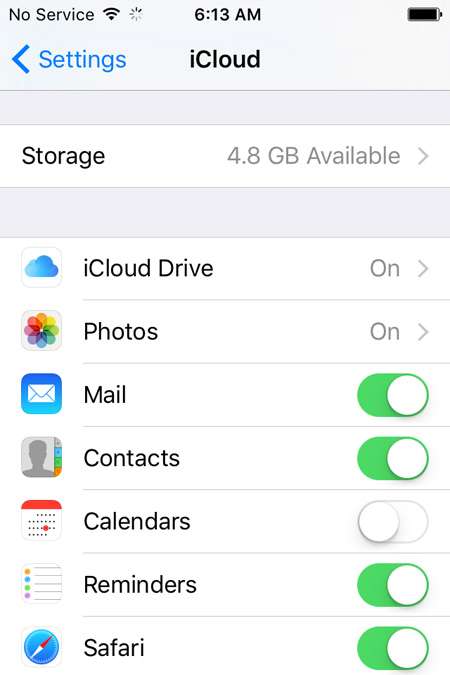
Cuando se le solicite, pulse en Mantener en mi iPhone en la casilla emergente, para dejar intactos los contactos existentes en su iPhone.
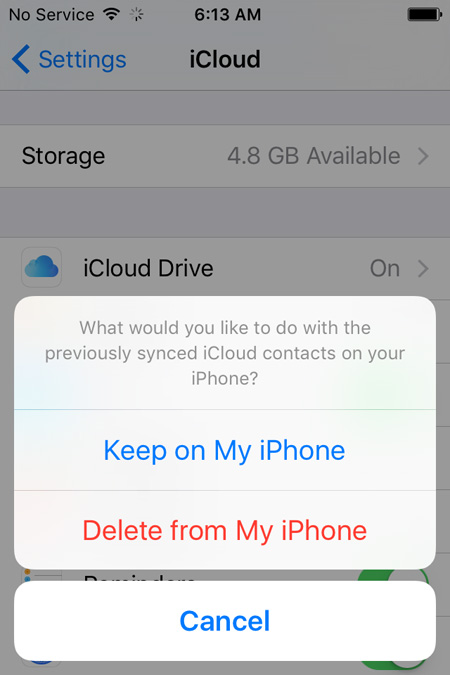
Espere hasta que la aplicación de Contactos se apague exitosamente.
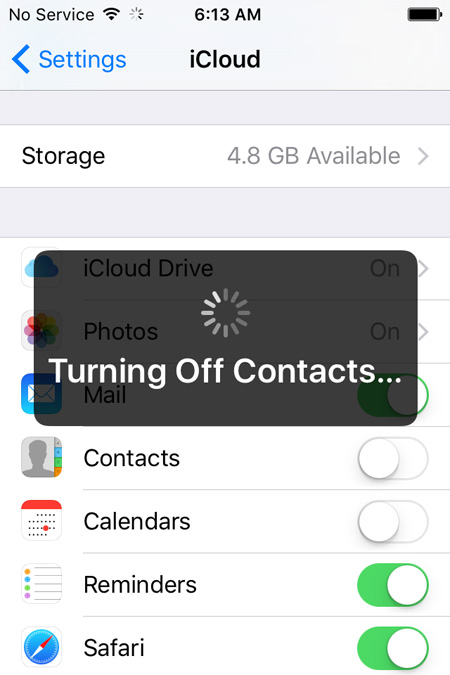
- • Cuando termine, vuelva a activar los Contactos, deslizando el botón correspondiente a la derecha.
- • Cuando se le solicite, pulse en Combinar en la casilla emergente para restaurar los contactos desde iCloud Backup y combinarlos con los existentes en su iPhone.
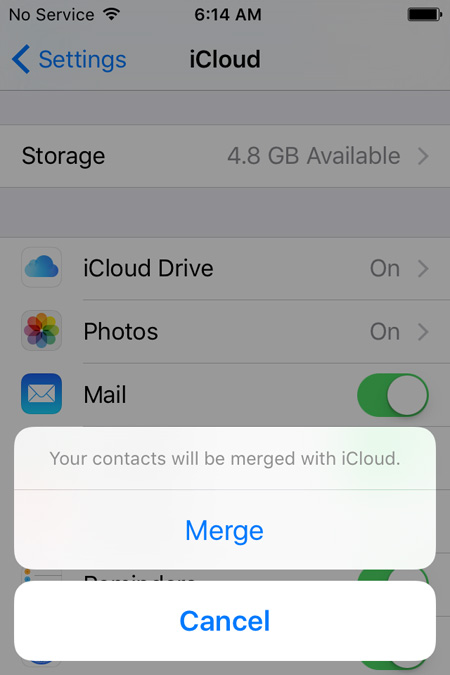
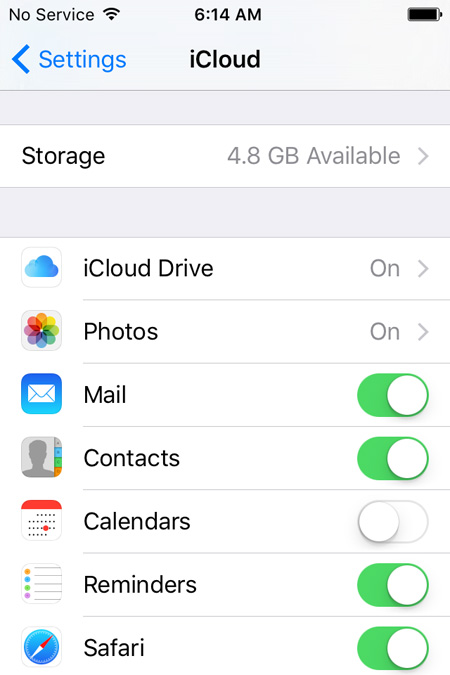
Desventajas
- • iOS en su iPhone debe estar actualizado.
- • Su iPhone debe estar conectado a Internet.
- • Debe mapear su iCloud ID con su iPhone.
Método 03. Restaurar Contactos de iPhone sin Copia de Seguridad
Esto es posible sólo cuando utiliza una herramienta eficiente de terceros. Usada y apreciada a nivel mundial, dr.fone - Recuperación (iOS). dr.fone está disponible para dispositivo iOS y Android, y puede usarla tanto en ordenador Windows como Mac. Sin embargo, puesto que iPhone usa iOS como sistema operativo, aquí explicamos el funcionamiento de dr.fone.

dr.fone - Recuperación (iOS)
¡3 maneras de recuperar contactos desde iPhone!
- Recupere contactos directamente desde iPhone, iTunes backup y iCloud backup.
- Recupere contactos, incluyendo números, nombres, correos electrónicos, títulos de trabajo, empresas, etc.
- Es totalmente compatible con la versión más reciente de iOS y todos los modelos de iPhone.
- Recupere datos perdidos debido a eliminación, pérdida del dispositivo, jailbreak, actualización de la última versión de iOS, etc.
- Haga una vista previa selectiva y recupere cualquier dato que desee.
Pasos Para Restaurar sus Contactos de iPhone sin ningún Respaldo
1.Descargue e instale dr.fone - Recuperar (iOS) en su PC. Luego conecte su iPhone al ordenador. Si iTunes se ejecuta automáticametne, ciérrelo e inicie dr.fone. Selecciona Recuperació en la vetana principal. Espere hasta que dr.fone inicie y detecte su iPhone.

2. Seleccione "Recuperar desde Dispositivo" en la parte izquierda. Y luego elija los datos que quiere recuperar, y haga un lick en "Siguiente". Aquí seleccionamos "Contactos". El programa empieza a explorar datos.

3. Le tomará algún tiempo para analizar tus datos
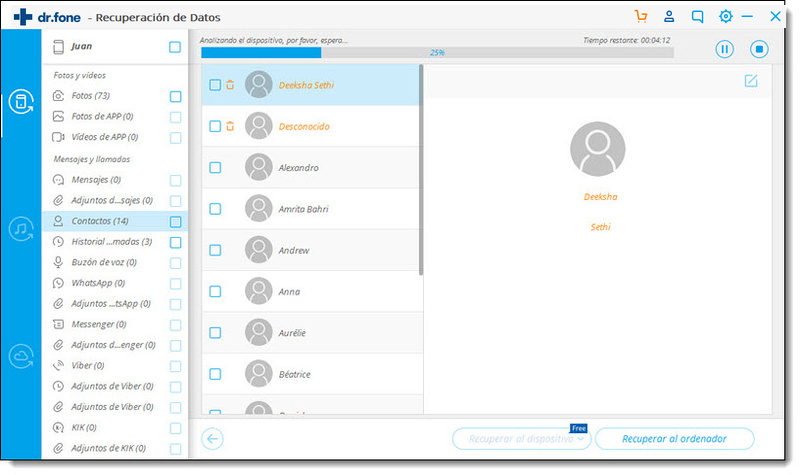
4.Haga clic en Recuperar al Dispositivo, en las opciones que aparecen.

Ahora sus contactos de iPhone han sido exitosamente restaurados en su dispositivo.
Además de lo anterior, dr.fone también:
- • Permite extraer y recuperar datos desde iTunes Backup y iCloud Backup.
- • Permite escoger objetos individuales desde los archivos de respaldo a recuperar.
- • Permite hacer una vista previa de los objetos seleccionados antes de restaurarlos.
Método 04. Restaurar Contactos de iPhone desde Gmail
Restaurar contactos de iPhone desde Gmail no requiere ninguna PC ni iTunes ni iCloud, y puede hacerlo utilizando sólo su teléfono. Sin embargo, el proceso aún necesita que cumpla algunas condiciones, y son las siguientes:
Prerrequisitos
- • Debe tener acceso a su cuenta de Gmail.
- • Ya debió previamente sincronizar sus contactos con su cuenta Gmail
- • Su iPhone debe estar conectado a Internet.
Proceso
Después de asegurarse de cumplir todos los prerrequisitos anteriores, puede seguir las instrucciones a continuación, para regresar sus contactos perdidos a su iPhone, utilizando su cuenta de Gmail:
- • Encienda su iPhone.
- • Asegúrese de que esté conectado a Internet.
- • En la pantalla Principal, pulse en Ajustes.
- • En la ventana de Ajuste, localice y pulse en Correo, Contactos, Calendarios.
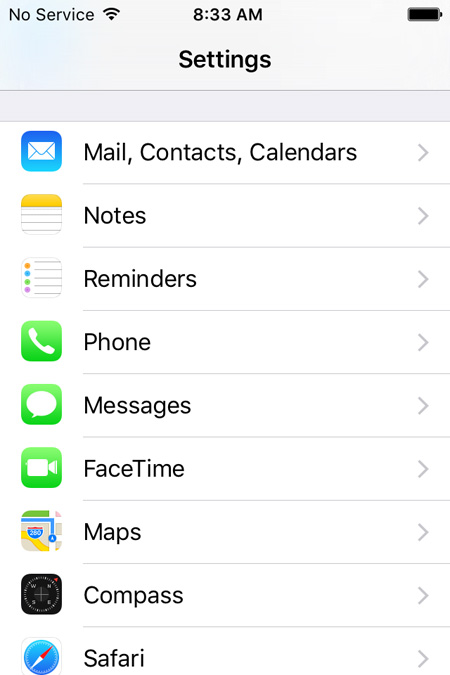
En la ventana de Correo, Contactos, Calendarios, bajo la sección de CUENTAS, pulse en Agregar Cuenta.
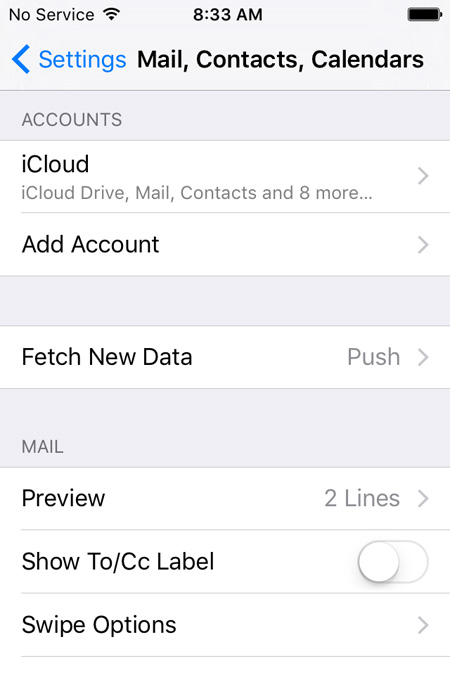
En los proveedores de servicios disponibles y apps, en la ventana para AGREGAR CUENTA, pulse en Google.

En la ventana de accounts.google.com, proporcione los detalles de su cuenta de Gmail en los campos disponibles y pulse en Iniciar Sesión.
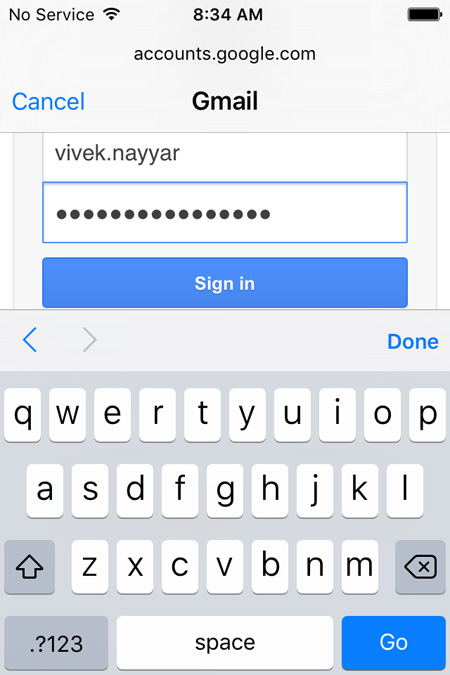
En la esquina inferior derecha de la siguiente ventana, pulse en Permitir.
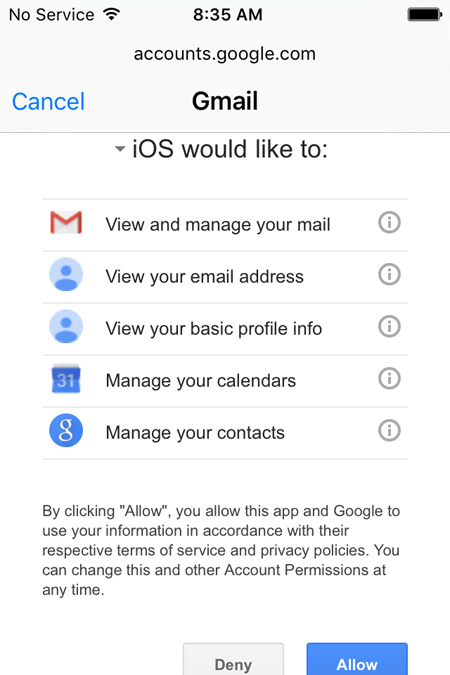
En la ventana de Gmail, deslice el botón de Contactos hacia la derecha, para activar la app.
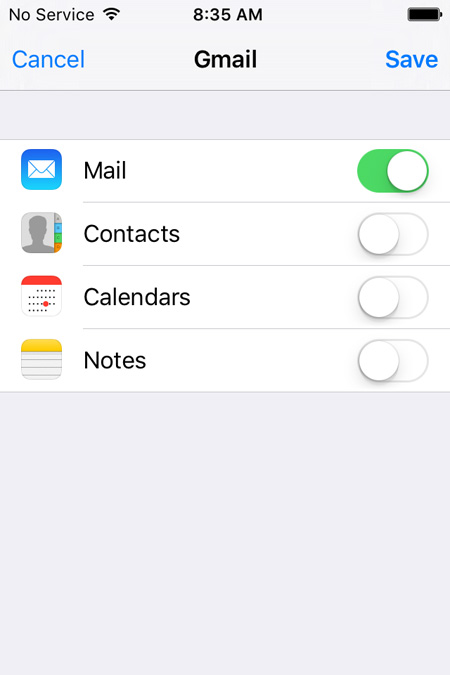
Cuando se le solicite, pulse en Mantener en mi iPhone en la casilla emergente, para dejar intactos los contactos existentes en su iPhone.
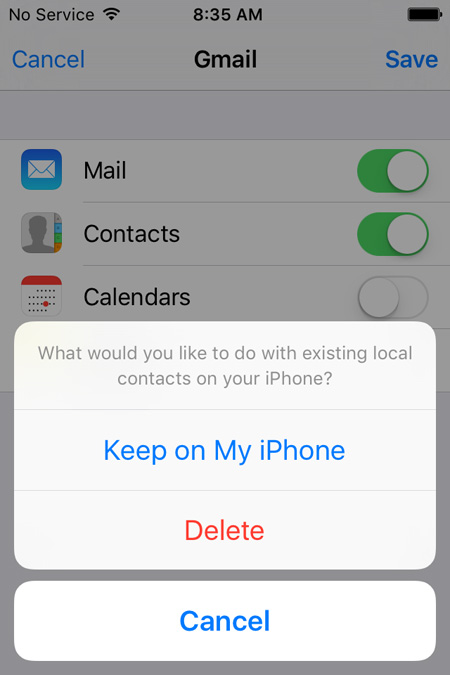
Cuando termine, pulse en Guardar, en la esquina superior derecha de la ventana.
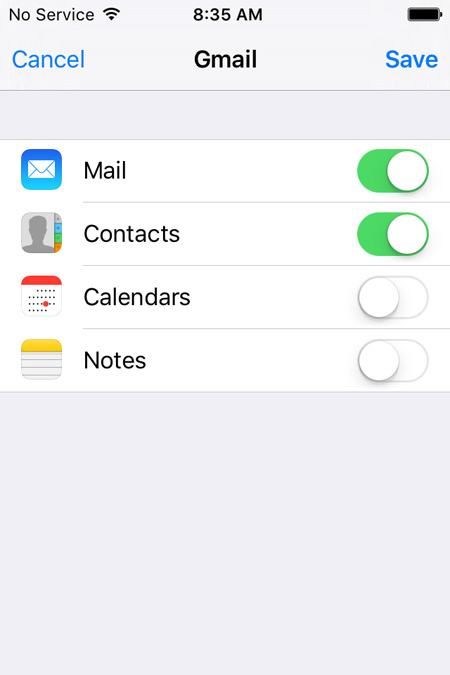
Espere hasta que la cuenta de Gmail sea agregada a su iPhone y los contactos sean restaurados en el teléfono.
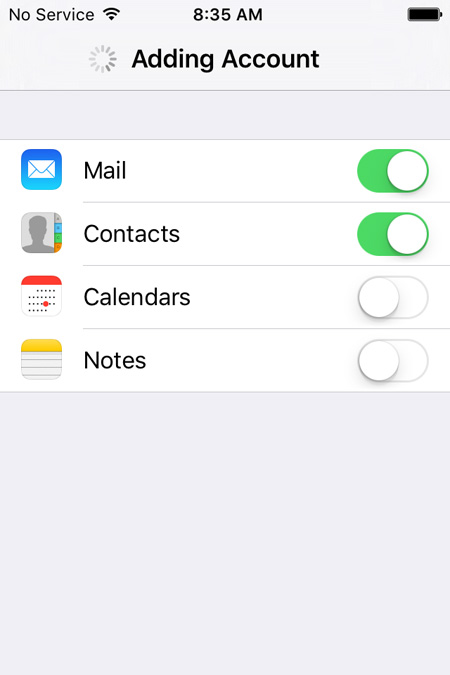
Desventajas
- • Este método no funciona hasta que haya sincronizado sus contactos con su cuenta de Gmail.
- • El proceso de restauración tarda un tiempo considerable, especialmente cuando hay una gran cantidad de contactos para restaurar.
- • Su iPhone debe permanecer conectado a Internet hasta que termine todo el proceso de restauración.
- • Todos sus contactos son eliminados tan pronto elimine su cuenta de Gmail en su iPhone.
Conclusión
A pesar de que tres de los cuatro métodos anteriores de restauración son gratuitos, vienen con varios prerrequisitos y desventajas. Gracias a dr.fone por estar ahí para salvarnos.
También podría gustarte
Tema de Contactos
- 1 Recuperar Contactos del iPhone
- Recuperar Contactos Borrados del iPhone sin Backup
- Recuperar Contactos de iCloud
- Recuperar Contactos Borrados
- 2 Transferir Contactos del iPhone
- Exportar Contactos de iCloud
- Ver Contactos del iPhone en Computadora
- Exportar Contactos del iPhone desde iTunes
- 3. Backup Contactos iPhone
- 4. Administrar Contactos iPhone
- 5. Contactos Android














Paula Hernández
staff Editor